
Deci vrei un procesor nou. Vestea proastă este că probabil veți avea nevoie de o nouă placă de bază (și poate de RAM) pentru a merge împreună cu ea. Vestea cea mai proastă este că este o adevărată durere să înlocuiești toate acele hardware.
Dar, înainte de a înlocui fiecare piesă, va trebui să selectați hardware-ul corect pentru înlocuire. Dacă sunteți placa de bază sau CPU nu funcționează corect, puteți face doar un swap direct instalând același model. Totuși, dacă doriți să faceți upgrade, va trebui mai întâi să faceți câteva cercetări.
Alegerea noului procesor și a plăcii de bază combinate
Dacă doriți un procesor mai puternic, va trebui să vă asigurați că aveți placa de bază potrivită pentru al susține. Și întrucât placa de bază se conectează la aproape orice altă componentă hardware de pe desktop, nu este o problemă mică. Parcurgeți lista pentru a vă verifica compatibilitatea hardware-ului dvs. - dacă vedeți discrepanțe, poate fi necesar să înlocuiți acele piese.
Ce procesor doresc?
Aceasta este o întrebare complexă și probabil mai mult decât putem explica în acest ghid. În general, procesoare mai rapide și mai multe nuclee de procesare înseamnă performanțe mai bune și prețuri mai mari. Dar, din cauza complexității design-urilor procesorului, nu este chiar atât de uscat: procesoarele s-au sincronizat la viteze similare, dar cu arhitectură diferită, ar putea avea performanțe extrem de diferite.

Dacă vă permiteți, doriți să selectați procesoarele din ultima generație - acestea tind să fie reîmprospătate pe un ciclu puțin mai puțin de o dată pe an. Pe partea Intel, procesoarele Core i5 reprezintă un bun echilibru între cost și performanță; este mai mult decât suficient pentru cele mai exigente jocuri pe PC, de exemplu. Core i7 și i9 sunt de ultimă generație pentru pasionații de performanță sau mașinile de stații de lucru, în timp ce cipurile Core i3, Pentium și Celeron sunt pentru versiuni bugetare.

Pe partea AMD, noua serie Ryzen oferă o gamă surprinzătoare de performanță și prețuri. Familiile Ryzen 3 și Ryzen 5 sunt alegeri bune la mijlocul drumului, dintre care unele oferă grafică Radeon integrată pentru capabilități de jocuri de nivel mediu fără o placă grafică separată. Ryzen 7 și seria Ryzen Threadripper de top sunt destinate adepților de performanță.
De ce soclu am nevoie?
„Soclul” este partea plăcii de bază care ține CPU-ul în poziție și îl conectează cu celelalte componente electronice din computer. Fiecare generație de socket acceptă câteva zeci de modele diferite de CPU; în general, durează câțiva ani înainte de a fi actualizate de producător. Deci, dacă computerul dvs. are doar câțiva ani, este posibil să puteți face upgrade la un procesor mai puternic care utilizează același soclu. Desigur, va trebui să verificați în continuare specificațiile pentru placa de bază. Doar pentru că are soclul potrivit nu înseamnă că fiecare procesor care se poate potrivi în acel soclu este acceptat.
Dacă folosiți un computer mai vechi și doriți un spor de performanță mare, vă uitați la actualizarea atât a procesorului, cât și a plăcii de bază - și poate și a memoriei RAM.

Prima verificare a compatibilității pentru socket-ul CPU este marca. Cele două companii care furnizează aproape piața totală de consum pentru procesoare sunt AMD și Intel. Intel este liderul clar pe piață, dar AMD tinde să ofere performanțe similare la niveluri de preț ușor mai mici.
Soclurile pentru consumatori Intel din ultimii ani includ următoarele:
- LGA-1155: acceptă procesoarele Intel din 2011 până în 2012
- LGA-1150: acceptă procesoarele Intel din 2013 până în 2015
- LGA-1151: acceptă procesoarele Intel din 2016 până la momentul scrierii.
- LGA-2066: acceptă noile procesoare din seria X, disponibile numai pe plăcile de bază high-end
Liniile recente de socket ale AMD sunt după cum urmează:
- AM3: acceptă procesoarele AMD din 2009 până în 2011.
- AM3 +: acceptă procesoare AMD din 2011 până în 2016. Unele plăci de bază AM3 mai vechi pot fi actualizate la suport AM3 + cu o actualizare BIOS.
- AM4: acceptă procesoarele AMD din 2016 până la momentul scrierii.
- FMI: acceptă procesoare AMD APU din 2011.
- FM2: acceptă procesoare AMD APU din 2012 până în 2013.
- FM2 +: acceptă procesorul APU AMD din 2015 până în 2015.
- TR4: acceptă cipurile Threadripper de ultimă generație ale AMD din 2017 până la momentul scrierii.
Ce dimensiune ar trebui să aibă placa mea de bază?
Dimensiunea plăcii de bază depinde în mare parte de cazul dvs. Dacă folosiți o carcasă standard ATX standard, veți dori o placă de bază ATX de dimensiuni mari. Dacă utilizați o carcasă compactă, ca un Micro-ATX sau un Mini-ITX , veți dori placa de bază Micro-ATX sau Mini-ITX corespunzătoare. Simplu, nu?
Indiferent de dimensiunea carcasei dvs., probabil că veți găsi o placă de bază care să se potrivească dimensiunilor și nevoilor dumneavoastră. De exemplu, există o mulțime de plăci de bază Mini-ITX care acceptă plăci grafice de ultimă generație și multă memorie RAM. Sunteți limitat doar de bugetul dvs. aici.

Nu există niciun motiv să alegeți o placă de bază mai mică, dacă cazul dvs. se pot potrivi cu unul mai mare, deoarece modelele mai mici tind să fie mai scumpe cu aceleași capacități. Dar dacă, dintr-un anumit motiv, găsiți unul mai mic pe care îl doriți, cum ar fi să treceți la un caz nou sau intenționați să alegeți o versiune mai compactă în viitor, sunteți acoperit. Carcasele moderne includ o mulțime de locuri de montare pentru plăcile de bază care sunt mai mici decât dimensiunea maximă.
De ce RAM am nevoie?
Suportul RAM al plăcii dvs. de bază depinde de ce procesor și soclu este conceput să accepte. Plăcile de bază pot accepta o singură generație de RAM pentru desktop, deoarece sunt incompatibile fizic între ele. Cele mai multe plăci de bază noi vor suporta DDR4, dar câteva din ultimii ani sunt folosite pentru DDR3 mai vechi și mai ieftin.

Plăcile de bază au, de asemenea, capacități și viteze maxime RAM. Deci, dacă înlocuiți placa de bază și doriți să păstrați memoria RAM actuală, asigurați-vă că este compatibilă atât cu tipul, cât și cu cantitatea de memorie RAM pe care o utilizați. Amintiți-vă, de asemenea, că capacitatea maximă RAM presupune că fiecare slot DIMM este umplut. Deci, o placă de bază de dimensiuni complete, cu patru sloturi și o capacitate maximă de 32 GB, poate accepta 8 GB de RAM per slot, dar o placă de bază mai mică, cu doar două sloturi și același maxim, va avea nevoie de 16 GB de RAM în fiecare slot pentru a o atinge. Desigur, puteți alege capacități RAM mai mici pentru a economisi niște bani (și s-ar putea să nu aveți nevoie atât de mult pe cât credeți că aveți ).
Aproape toate computerele desktop folosesc module RAM de dimensiuni desktop. Câteva dintre modelele de plăci de bază mai mici de pe standardul Mini-ITX vor folosi în schimb module RAM mai mici pentru laptop.
De ce sloturi de expansiune și porturi am nevoie?
Dacă sunteți un jucător, veți dori cel puțin un slot PCI-Express la dimensiunea completă și cea mai rapidă capacitate x16. Aceasta este pentru placa grafică. Configurările multi-GPU sunt rare în aceste zile, dar, evident, dacă aveți mai multe carduri, veți avea nevoie de mai multe sloturi PCI-E pentru a le suporta. Diferitele sisteme multi-card (SLI și Crossfire) necesită, de asemenea, suport specific pentru standardele lor de la producătorul plăcii de bază.

Alte sloturi de expansiune pot fi utilizate pentru aplicații mai generale, cum ar fi plăci Wi-Fi, plăci de sunet, sloturi USB suplimentare și așa mai departe. Ceea ce aveți nevoie depinde de ceea ce folosește sistemul dvs. actual și de ceea ce doriți. Pentru a vă acoperi cel puțin, asigurați-vă că orice hardware instalat pe sistemul dvs. actual are un loc unde să meargă pe noua dvs. placă de bază.
Acestea fiind spuse, aruncați o privire la ceea ce este integrat în noua placă de bază pe care o luați în considerare. Dacă vechiul PC are o placă de sunet și o placă Wi-Fi separate, dar noua placă de bază are acele caracteristici încorporate, este posibil să nu aveți nevoie de sloturi suplimentare pentru ele.
Cardurile PCI-Express și cardurile PCI standard sunt disponibile în diferite dimensiuni și viteze, care nu corespund neapărat unele cu altele. Citiți acest articol pentru a afla cum să identificați diferențele și aflați de ce veți avea nevoie.
Noul standard M.2 permite ca unitățile de stocare în stare solidă de înaltă densitate, de mare viteză să fie montate direct pe placa de bază, fără a conecta un hard disk convențional sau SSD. Dacă nu utilizați o unitate M.2 în acest moment, nu aveți neapărat nevoie de acea funcție pe noua dvs. placă de bază, dar este un avantaj extraordinar dacă intenționați să faceți upgrade.
Celelalte hardware ale plăcii de bază depind fie de componentele pe care le aveți în prezent, fie de cele pe care le doriți. Va trebui să vă asigurați că există suficiente sloturi SATA pentru toate unitățile de stocare și de disc și, în general, există pe majoritatea plăcilor de bază. Va trebui să aveți un port video pe placa principală de intrare / ieșire a plăcii de bază, care este compatibilă cu monitorul dvs., dacă nu utilizați o placă grafică discretă. Veți avea nevoie de suficiente porturi USB pentru toate accesoriile dvs., un port Ethernet dacă nu veți utiliza Wi-Fi și așa mai departe. Folosiți bunul simț aici și veți fi acoperit.
Dar sursa mea de alimentare?

Buna intrebare. Dacă procesorul la care faceți upgrade necesită mult mai multă energie decât utilizează sistemul dvs. actual, s-ar putea să fie nevoie să îl actualizați și .
Există încă două variabile de luat în considerare aici: cablul principal de alimentare al plăcii de bază și cablul de alimentare al procesorului. Cablurile de alimentare ale plăcii de bază sunt disponibile în 20 de pini și 24 de pini. Majoritatea surselor de alimentare moderne au un cablu care se termină într-un conector cu 20 de pini, dar are un conector suplimentar cu 4 pini pentru a găzdui sloturile cu 24 de pini.
Cablul de alimentare al procesorului se conectează și la placa de bază, dar mai aproape de soclul procesorului. În funcție de designul procesorului și de cerințele sale de putere, acestea pot fi disponibile în modele cu 4 pini și 8 pini. Unele prize de înaltă performanță necesită cabluri separate cu 8 pini și 4 pini pentru un total de 12. Verificați specificațiile sursei de alimentare pentru a vedea ce suportă.
Cum să schimbați numai CPU
Dacă aveți un procesor identic pe care doriți să îl schimbați în sistemul dvs. sau unul care este compatibil cu socket-ul curent al mașinii dvs. și cu alt hardware, nu este o problemă uriașă să îl scoateți. Urmați pașii de mai jos.
Veți avea nevoie de o șurubelniță cu cap Phillips și de un loc curat și uscat pentru a lucra, de preferință fără covor. Dacă casa dvs. este deosebit de predispusă la static, s-ar putea să doriți să utilizați o brățară antistatică . O ceașcă sau un bol este, de asemenea, la îndemână pentru a ține șuruburile libere. Puteți reutiliza sistemul de răcire a procesorului din sistemul dvs. actual sau îl puteți înlocui cu unul nou, dar dacă noul procesor nu include thermal paste în pachet, va trebui să obțineți și acest lucru. Pasta termică ajută la conducerea căldurii de la procesorul dvs. la răcitorul de procesor și este o necesitate.
Mai întâi, deconectați toate cablurile de alimentare și de date de pe computer și mutați-le în spațiul de lucru. Scoateți șuruburile care fixează panoul de acces din partea stângă din carcasă - acestea se află pe partea din spate a mașinii, înșurubate în margine. Apoi puteți glisa panoul de acces și lăsați-l deoparte. (Dacă cazul dvs. este un design mic sau neobișnuit, consultați manualul pentru instrucțiuni precise.)

Setați PC-ul pe lateral, cu placa de bază orientată în sus. Ar trebui să puteți privi în jos placa de bază cu toate porturile și conexiunile sale. Răcitorul CPU este gadgetul mare cu o bucată mare de metal (radiatorul) și unul sau mai multe ventilatoare atașate la acesta.

Va trebui să eliminați răcitorul înainte de a putea accesa procesorul. Pentru răcitorul nostru de stoc Intel, acest lucru este relativ simplu: doar întoarcem șuruburile la toate cele patru colțuri și apoi le ridicăm. Acest proces poate fi complex dacă utilizați un dispozitiv de răcire pentru piața de schimb, care necesită adaptoare și o funcționare strânsă.
Consultați manualul pentru răcitorul dvs. dacă nu este evident. Sistemele mai complexe răcite cu apă ar putea necesita, de asemenea, tehnici avansate. De asemenea, puteți găsi videoclipuri pe internet cu persoane care elimină și atașează răcitorul pe care îl utilizați. Merită să cercetăm puțin.

Înainte de a ridica răcitorul, verificați cablul de alimentare atașat la ventilator. Probabil este conectat la un adaptor de alimentare cu 4 pini, undeva lângă priza CPU. Scoateți-l ușor și puteți scoate apoi întregul răcitor.


Acum vă uitați în jos direct la CPU-ul computerului. Lucrurile gelatinoase de deasupra acesteia sunt pasta termică care permite transferul eficient al căldurii în răcitor. Nu vă faceți griji dacă este puțin dezordonat.
Acum veți dori să ridicați placa de reținere de pe CPU. Metoda pentru a face acest lucru variază de la priză la priză, dar în general există o pârghie care o ține apăsată și / sau un șurub pentru o securitate suplimentară. Pe soclul nostru Intel LGA-1151, eliberăm maneta și ridicăm placa.

În acest moment, singurul lucru care ține CPU este gravitația. Prindeți-l cu degetul cu atenție și ridicați-l afară. Lasă-l deoparte. Dacă este rupt și nu-ți mai rămâne de folos, nu trebuie să-l crești. Dar, dacă sperați să o folosiți în viitor, veți dori să curățați pasta termică cu un vârf Q și puțină alcool izopropilic și să o puneți într-o pungă antistatică. De asemenea, veți dori să faceți același lucru și pentru partea de jos a radiatorului pe care l-ați eliminat, dacă intenționați să îl utilizați din nou.

Acum aruncați o privire la soclul procesorului de pe placa de bază. Dacă a rămas vreo pastă termică pe priză lângă știfturile de contact electrice din priză, curățați-le cu grijă cu o cârpă uscată sau un vârf Q. Încercați să evitați introducerea oricărei paste între procesor și acei pini de contact atunci când instalați noul procesor.
(Dacă faceți upgrade la un cooler de procesor mai mare în acest moment, opriți-vă. Poate fi necesar să instalați o placă de fundal pe partea opusă a plăcii de bază. Consultați instrucțiunile dacă nu sunteți sigur.)
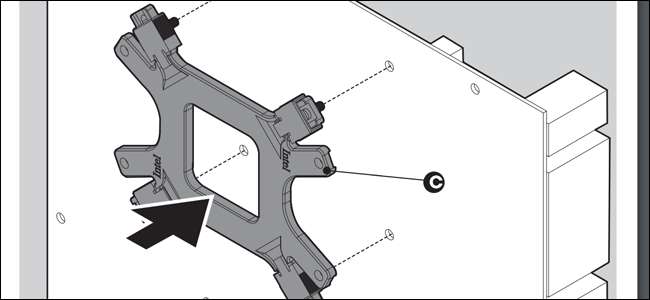
Acum scoateți noul procesor din ambalajul său. Introduceți-l în soclul CPU deschis de pe placa de bază. Cele mai multe modele moderne de CPU se pot potrivi într-un singur mod - verificați contactele din partea de jos a CPU-ului și soclului pentru a vă asigura că îl instalați corect. Ar trebui să alunece sau să se așeze ușor, fără ca tu să faci presiune.

După ce ați așezat CPU-ul, coborâți placa și instalați orice metodă de reținere utilizată pe soclu. Nu forțați prea tare: dacă simțiți mai mult de o kilogramă (jumătate de kilogram) de forță împingând înapoi pe deget, este posibil ca procesorul să nu fie așezat corect. Trageți-l și încercați din nou.

Dacă răcitorul care a venit cu procesorul dvs. are pastă termică pre-aplicată în partea de jos, sunteți gata să îl instalați. Dacă nu, atunci strângeți o picătură de pastă termică de dimensiunea unui bob de mazăre pe centrul procesorului din tubul de pastă. Nu ai nevoie de multe. Se întinde uniform atunci când blocați răcitorul în poziție.


Acum reinstalați coolerul. Din nou, metoda pentru a face acest lucru va varia în funcție de designul mai rece. Dacă treceți la un cooler mai nou și mai mare, îl veți plasa pe placa de susținere pe care am menționat-o mai devreme. Dacă îl înlocuiți cu un cooler pentru stoc, pur și simplu înșurubați-l. În ambele cazuri, nu uitați să conectați ventilatorul de răcire la unul dintre dopurile ventilatorului cu 4 pini de pe placa de bază atunci când este la locul său.


Cu CPU și cooler reinstalate, sunteți gata să închideți carcasa PC-ului. Remontați panoul de acces și înșurubați-l în partea din spate a cadrului. Acum readuceți-l la locul normal și porniți-l pentru un test.
Înlocuirea plăcii de bază și a procesorului
Aceasta este operațiunea mai complexă. Va trebui să mergeți la jumătatea drumului până la dezasamblarea completă a computerului pentru a obține o placă de bază veche și una nouă. Puneți deoparte câteva ore pentru această sarcină dacă sunteți în general familiarizat cu hardware-ul computerului și poate un pic mai mult dacă nu sunteți.
Rețineți, de asemenea, că înlocuirea plăcii de bază, în special cu un alt model, necesită, în general, să reinstalați sistemul de operare și să îl restaurați . Înainte de a începe, veți dori faceți backup tuturor datelor și setărilor , dacă este posibil, și aveți suporturi de instalare pentru noul dvs. sistem de operare gata de utilizare. Într-adevăr, ar trebui să luați în considerare acest lucru mai mult construirea unui computer nou și refolosirea pieselor vechi decât simpla modernizare a computerului.
Veți avea nevoie de aceleași instrumente ca mai sus: o șurubelniță cu cap Phillips, un loc curat de lucru, posibil o brățară antistatică și câteva boluri sau cupe pentru a ține șuruburile. Înainte de a încerca să înlocuiți răcitorul CPU, asigurați-vă că aveți o pastă termică (sau că este pre-aplicată unui nou răcitor).
Mai întâi, deconectați toate cablurile de alimentare și de date de pe computer și mutați-le în spațiul de lucru. Scoateți șuruburile care fixează panoul de acces din partea stângă din carcasă - acestea se află pe partea din spate a mașinii, înșurubate în margine. Apoi puteți glisa panoul de acces și lăsați-l deoparte. (Dacă cazul dvs. este un design mic sau neobișnuit, consultați manualul pentru instrucțiuni precise.)

Setați PC-ul pe lateral, cu placa de bază orientată în sus. Ar trebui să puteți privi în jos placa de bază cu toate porturile și conexiunile sale.

Va trebui să deconectați aproape totul de pe placa de bază pentru a-l scoate din carcasă. Dacă există alte componente care blochează accesul fizic la acesta, cum ar fi ventilatoarele carcasei, va trebui să le scoateți. Un truc la îndemână este să vă păstrați telefonul la îndemână și să faceți multe fotografii: faceți o fotografie sau două cu fiecare cablu și componentă pe care o eliminați. Puteți face referire la ele mai târziu dacă vă confundați.

Începem cu placa grafică, dacă aveți una. Mai întâi scoateți șina de alimentare din partea superioară sau laterală a GPU-ului. Apoi scoateți șurubul care îl ține în poziție pe spatele carcasei.

Acum căutați o filă de plastic pe slotul PCI-Express de pe placa de bază. Trageți-l de pe placa grafică și apăsați în jos și ar trebui să auziți un „snap”. În acest moment puteți extrage ușor placa grafică și o puteți lăsa deoparte. Repetați acest proces pentru orice alte plăci de expansiune PCI-E pe care le-ați putea avea.

Apoi, vom obține un procesor mai rece. Metoda de eliminare va diferi în funcție de tipul de răcitor pe care îl utilizați. Răcitoarele de stocare Intel și AMD pot fi îndepărtate simplu, dar răcitoarele de aer mai mari și mai elaborate și răcitoarele de lichid ar putea avea nevoie să accesați partea opusă a plăcii de bază pentru a scoate o placă de suport. Dacă dispozitivul dvs. de răcire a procesorului este suficient de mic încât să nu blocheze alte cabluri, este posibil să îl puteți lăsa la loc.


Cu răcitorul procesorului îndepărtat, este timpul să deconectați cablul principal de alimentare al plăcii de bază. Acesta este cel lung cu 20 sau 24 de pini. Îl puteți lăsa agățat. Faceți același lucru pentru cablul de alimentare cu 4 sau 8 pini de lângă priza CPU.

Acum deconectați stocarea și unitățile de disc. Pentru cele mai recente mașini, acestea sunt cabluri SATA. Trageți-le și lăsați-le să atârne.

Apoi, alegeți conexiunile carcasei și ventilatoarele. Pentru majoritatea cazurilor moderne, acesta include unul sau mai multe cabluri care merg către un port marcat „USB” pe placa de bază, unul marcat cu „AUDIO” sau „HD AUDIO” și mai multe cabluri mici conectate la porturile de intrare-ieșire.

Acestea pot fi deosebit de dificile - ia act de pozițiile lor și faceți o fotografie dacă aveți telefonul la îndemână. Eventualele ventilatoare care sunt conectate direct la placa de bază ar trebui să fie deconectate și ele - în general, intră în mufe cu patru pini în jurul marginilor.
Puteți lăsa memoria RAM instalată în acest moment - va fi mai ușor să o eliminați cu placa de bază gratuit. Idem pentru orice unitate de stocare sau expansiune M.2.
Sunteți aproape gata să începeți procesul de eliminare. Asigurați-vă că nu există componente sau cabluri care să se blocheze pe măsură ce scoateți placa de imprimare mare. Dacă există unele cabluri de alimentare sau de date, este posibil să fie necesar să le deconectați și de la priză.

Acum, localizați șuruburile care țin placa de bază în poziție în carcasă. Există patru până la opt dintre ele, în funcție de dimensiunea plăcii de bază și de designul carcasei. Pot fi dificil de observat, mai ales dacă sunt șuruburi întunecate și nu aveți prea multă iluminare. Dacă nu sunteți sigur unde se află, vă recomandăm să consultați manualul plăcii de bază.

Cu șuruburile de fixare scoase, puteți apuca placa de bază cu ambele mâini și o puteți ridica liber de carcasă. Va trebui să o trageți ușor spre dreapta pentru a o îndepărta de placa I / O, de bucățica mică de metal dintre porturile din spatele plăcii de bază și placa în sine. Dacă prinde ceva, rămâneți calm, așezați-l și îndepărtați obstrucția. Când aveți placa de bază liberă de carcasă, lăsați-o deoparte.

Dacă înlocuiți placa de bază cu un model nou, scoateți placa I / O din carcasă. Dacă o înlocuiți cu o placă de bază identică, lăsați-o la locul său.

Dacă reutilizați CPU-ul curent, scoateți-l din soclu cu instrucțiunile din secțiunea de mai sus. Dacă nu, continuați cu pasul următor.
Eliminați RAM-urile DIMM de pe placa de bază. Acest lucru este ușor: trebuie doar să apăsați în jos pe filele de pe ambele părți ale memoriei RAM, apoi să le trageți liber de slot. Dacă utilizați o unitate de stocare M.2, scoateți-o acum - scoateți șurubul de fixare și scoateți-l din slot.

Acum treceți la noua dvs. placă de bază. Dacă utilizați un răcitor de CPU care este supradimensionat și are nevoie de o placă de suport, instalați-l acum în timp ce aveți acces ușor. Dacă nu, instalați memoria RAM pe noua placă de bază - fie DIMM-urile pe care tocmai le-ați eliminat, fie cele pe care le-ați cumpărat pentru compatibilitate cu noua placă. Reinstalați unitatea M.2 dacă o utilizați.
Urmează CPU, așa că scoateți-l pe cel nou din ambalaj. Pașii exacți diferă de la priză la priză, dar în general există o bară de tensiune pe care va trebui să o eliberați, moment în care puteți ridica placa care ține CPU-ul în poziție.

Introduceți-l în soclul CPU deschis de pe placa de bază. Cele mai multe modele moderne de CPU se pot potrivi într-un singur mod - verificați contactele din partea de jos a CPU-ului și soclului pentru a vă asigura că îl instalați corect. Ar trebui să alunece sau să stea pe loc fără presiune suplimentară.

Coborâți placa pe CPU și instalați orice metodă de reținere utilizată pe soclu. Nu forțați prea tare: dacă simțiți mai mult de o kilogramă (jumătate de kilogram) de forță împingând înapoi pe deget, este posibil ca procesorul să nu fie așezat corect. Trageți-l și încercați din nou.
Dacă dispozitivul dvs. de răcire a procesorului este suficient de mic încât să nu interfereze cu șuruburile sau șinele de alimentare, la fel ca majoritatea dispozitivelor de răcire pentru stoc, îl puteți instala acum pentru a evita stângacimea instalării acestuia în interiorul carcasei. Dacă pasta termică este pre-aplicată pe fundul răcitorului, așezați-o și înșurubați-o în poziție. Dacă nu, puneți o cantitate de pastă termică de dimensiunea unui bob de mazăre pe partea superioară a procesorului, apoi coborâți răcitorul deasupra acestuia.


Instalați răcitorul conform designului și instrucțiunilor. Conectați cablul de alimentare al ventilatorului CPU într-un slot deschis cu patru pini de pe placa de bază lângă CPU.

Sunteți gata să reinstalați noua placă de bază în carcasă. Dacă este un model nou, așezați noua placă I / O în spatele carcasei. Merge cu o presiune simplă: lipiți dreptunghiul metalic în fanta deschisă a carcasei.

Coborâți placa de bază pe coloanele de ridicare, piesele metalice mici care acceptă șuruburile de fixare. Este posibil să fie necesar să-l reglați puțin pentru a-l încadra în placa I / O. Asigurați-vă că nu există cabluri care se ascund sub tablă în timp ce îl așezați în poziție pe ridicătoare.

Acum înlocuiți șuruburile de reținere ale plăcii de bază. Pur și simplu înșurubați-le în loc, punându-le prin orificiile din placa de circuit a plăcii de bază și în jos pe firele din coloanele de ridicare. Acestea ar trebui să fie ferm fixate, dar nu le strângeți prea mult, sau s-ar putea să vă spargeți placa de bază.
Acum, pur și simplu mergeți invers pentru procesul pe care l-ați efectuat pentru a elimina placa de bază. Înlocuiți cablurile de date și de alimentare în aceleași locuri. Verificați-le pe măsură ce continuați:
- Cablu de alimentare al plăcii de bază principale (20 sau 24 pini)
- Cablu de alimentare CPU (4 sau 8 pini)
- Cabluri SATA pentru hard disk-uri, SSD-uri și unități de disc
- Cabluri de carcasă pentru USB, audio și placa I / O
- Ventilatoarele de carcasă sunt conectate la mufele cu 4 pini de pe placa de bază

Înlocuiți GPU-ul, dacă aveți unul. Instalați-l cu procesul invers: așezați-l înapoi în cel mai lung slot PCI-Express, apăsați în jos și ridicați clapeta de plastic pentru a o bloca în poziție. Înlocuiți șurubul care îl ține în partea din spate a carcasei și conectați șina de alimentare de la sursa de alimentare. Acum faceți același lucru pentru orice alte cărți de expansiune pe care le aveți.

Dacă nu ați instalat deja cooler-ul CPU, deoarece este suficient de mare pentru a bloca accesul la unele dintre sloturile plăcii de bază, faceți acest lucru acum. Urmați aceiași pași ca și instalarea externă de mai sus, cu orice adaptări de care aveți nevoie pentru designul său specific.
Dacă toate conexiunile dvs. sunt din nou în poziție, sunteți gata să le închideți. Remontați panoul de acces din carcasă și înșurubați-l în poziția din spate a carcasei cu șuruburile de fixare. Acum puteți muta computerul înapoi în poziția sa normală și îl puteți alimenta. Dacă nu pornește, ați ratat un pas undeva - verificați conexiunile și asigurați-vă că comutatorul de pe spatele sursei de alimentare este în poziția „pornit”.

Dacă ați înlocuit numai procesorul dvs., nu ar trebui să faceți modificări în sistemul dvs. De asemenea, dacă ați înlocuit placa de bază cu un model identic, deși poate fi necesar să ajustați ordinea de încărcare în BIOS / UEFI dacă ați schimbat poziția cablurilor de date SATA. Dacă v-ați înlocuit placa de bază cu un alt model, probabil că va trebui să reinstalați sistemul de operare în acest moment.
Credit de imagine: Amazon , Amazon , Newegg , Cooler Master ,







